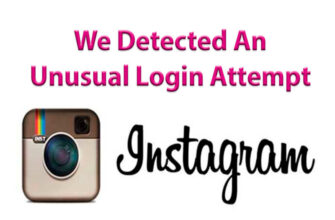Instagram-tyylejä on monia: vaalea, tumma, lämmin, kirkas, yksivärinen aksentti, minimalismi, monia yksityiskohdat ja niin edelleen. Rakastan profiilissani kevyttä ja kirkasta yksi on käytetty, sitten toinen. Tänään näytän sinulle kuinka Käsittelen valokuvia kevyessä tyylissä.
Galina Klyuchevskaya on laatinut sivustollemme artikkelin (Instagram-blogi @halyna_kliuchevska).
Instagram-kuvankäsittelyesimerkki Snapsed-tilassa
Otetaan esimerkiksi sellainen lähde. Kuten voimme nähdä, hän riittää tumma.

Siirry kohtaan Snapseed. Valitse työkalu. “Korjaus” ja tee seuraavat asetukset:
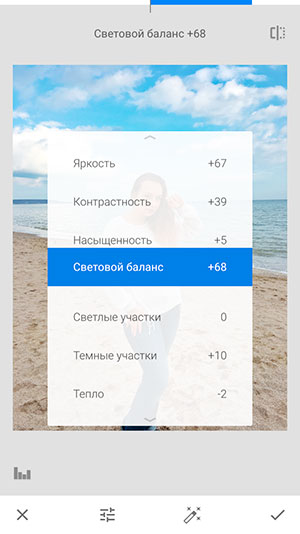
Saamme juuri sellaisen kuvan, se selvästi tuli kevyemmäksi kuin alkuperäinen kuva.
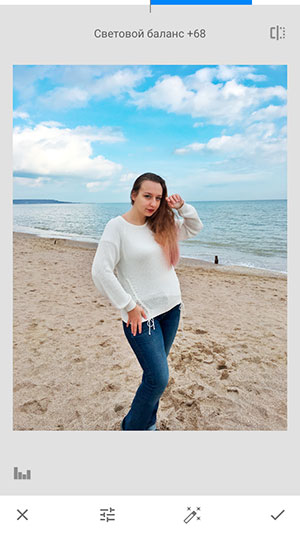
Valitse sitten “Curves” ja valaise valokuva vielä enemmän.
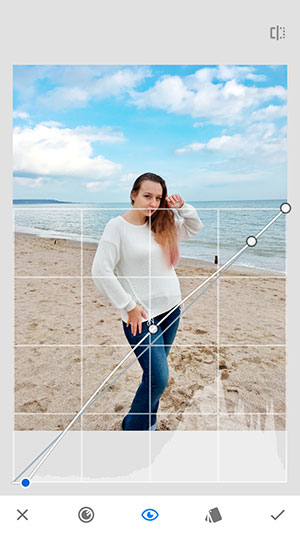
Pistekorjauksessa poistamme ylimääräiset esineet valokuvasta. Tätä varten valitse tarpeettomat esineet kehyksestä.
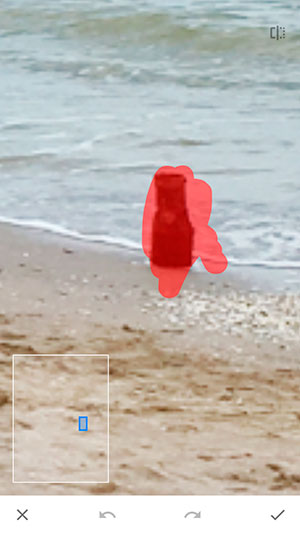
Käytä sitten muotokuvatyökalua asetusten kanssa “yhdistetty 2”.
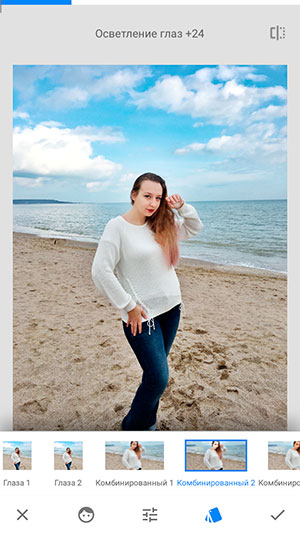
Vie sen jälkeen valokuva ja jatka käsittelyä Facetune 2 -sovellus.
Instagram-kuvien muokkaaminen Facetune 2: ssa
Valitsemme retusointityökalun ja auton.

Korjaamme ominaisuudet “Form-clarify” -työkalun avulla lukuja.

Korjauksina valaistamme kuvaa hieman enemmän.

Suodattimissa käytämme suodatinta maun mukaan, minulla on se Gs 1 päällä 17.

Palaa retuusiin painikkeilla “Tiedot” ja “Valkaista” korosta villapaita.


Viemme lopputuloksen ja lähetämme Instagramiin. ?

Se oli – siitä tuli.